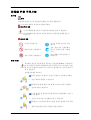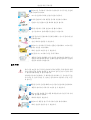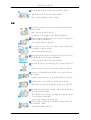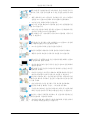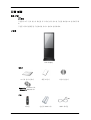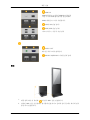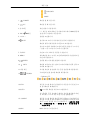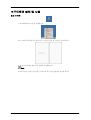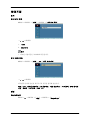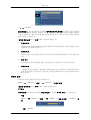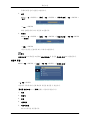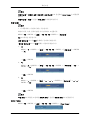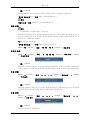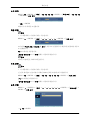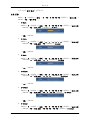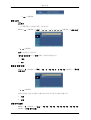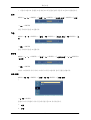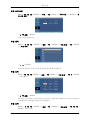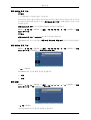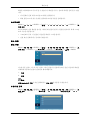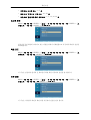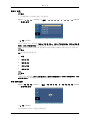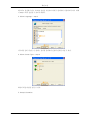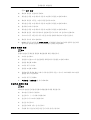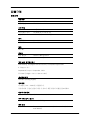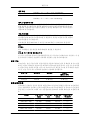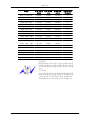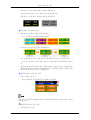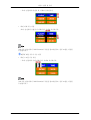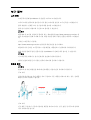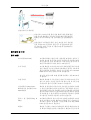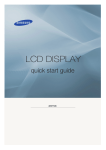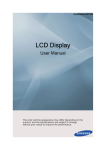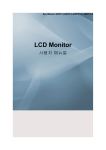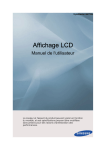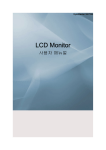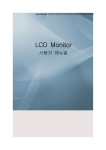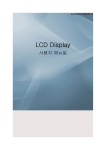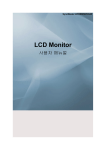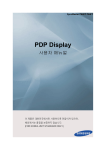Download Samsung 460TMN User Manual
Transcript
SyncMaster 460TMn LCD Display 사용자 매뉴얼 안전을 위한 주의사항 표기법 참고 사용자의 안전을 지키고 재산상의 손해를 막기 위한 내용입니다. 반드시 잘 읽고 제품을 올바르게 사용해 주세요. 경고/주의 내용 지키지 않았을 때 사용자가 사망하거나 중상을 입을 수 있습니다. 지키지 않았을 때 사용자가 부상을 당하거나 재산상의 손해를 입을 수 있습니다. 표시의 내용 금지를 나타냅니다. 반드시 지켜야 할 것을 나타 냅니다. 분해 금지를 나타냅니다. 전원 플러그를 콘센트에서 반드시 분리할 것을 나타냅 니다. 접촉 금지를 나타냅니다. 감전 예방을 위한 접지를 나 타냅니다. 전원 관련 모니터를 장시간 사용치 않을 경우에는 절전상태(DPM)로 동작하도록 PC 를 설정하기 바랍니다.화면보호기를 동작시킬 경우는 움직이는 동화 상 모드로 설정하기 바랍니다.이 이미지는 참조용으로, 경우에 따라 다 를 수 있습니다. 잔상방지안내문 바로가기 손상된 전원코드나 플러그, 헐거운 콘센트는 사용하지 마세요. • 감전, 화재가 발생할 수 있습니다. 전원플러그를 뽑을 때나 끼울 때 젖은 손으로 만지지 마세요. • 감전의 위험이 있습니다. 반드시 접지가 된 콘센트에 전원플러그를 연결하세요. (절연 1 종기기에 한함) • 전기적 쇼크(감전) 및 상해를 입을 수 있습니다. 전원플러그가 흔들리지 않도록 안쪽 끝까지 정확히 꽂아 주세 요. • 접속이 불안정한 경우는 화재의 원인이 됩니다. 1 안전을 위한 주의사항 전원코드를 무리하게 구부리거나 잡아당기거나 무거운 물건에 눌리지 않도록 하세요. • 코드가 손상되어 화재, 감전의 원인이 됩니다. 하나의 콘센트에 여러 제품을 동시에 사용하지 마세요. • 콘센트 이상 발열로 인한 화재의 원인이 됩니다. 제품을 사용하는 중에 전원코드를 뽑지 마세요. • 전기 충격으로 인해 제품이 손상될 수 있습니다. 전원 플러그를 콘센트에서 분리할 때에는 반드시 플러그를 잡 고 분리해주세요. • 감전, 화재가 발생할 수 있습니다. 전원코드는 당사에서 공급하는 정품만 사용하세요. 그리고 다른 제품에는 사용을 하지마세요. • 화재, 감전의 요인이 될 수 있습니다. 전원 플러그는 조작하기 쉬운 곳에 두세요. • 제품의 문제가 발생했을 경우 완전한 전원차단을 위해서는 전 원플러그를 뽑아야 합니다. 본체의 전원 버튼만으로는 전원이 완전히 차단되지 않습니다. 설치 관련 일반 사용 조건이 아닌 특수한 장소†에 설치된 제품은 주변 환경의 영향 으로 심각한 품질 문제가 발생할 수 있으므로 설치 전 반드시 당사 서비 스 엔지니어에게 확인 후 설치 바랍니다. †미세먼지가 많이 발생하는 곳, 화학물질을 사용하는 곳, 온도가 너무 높 거나 낮은 곳, 습기가 많은 곳, 장시간 연속적으로 사용하는 공항, 역 등 의 장소 등 제품을 들어서 운반할 때에는 4명 이상이 안전하게 운반하세요. • 제품이 떨어지면 다치거나 고장이 날 수 있습니다. 촛불, 모기향, 담뱃불 등을 제품 위에 올려놓거나 열기구와 가까 운 곳에 설치하지 마세요. • 화재의 위험이 있습니다. 전원코드나 제품을 열기구에 가까이 닿지 않게 하세요. • 화재, 감전의 원인이 될 수 있습니다. 2 안전을 위한 주의사항 제품을 놓을 때 살며시 놓으세요. • 고장 및 상해를 입을 수 있습니다. 제품 앞면을 바닥에 놓지 마세요. • 제품의 화면 표시부가 손상될 수 있습니다. 제품 설치시 벽으로부터 일정거리(10 cm 이상) 를 두어 통풍이 잘되게 하세요. • 내부 온도 상승으로 인한 화재의 원인이 될 수 있습니다. 제품을 포장하는 비닐 포장지는 아이들의 손이 닿지 않도록 보 관하세요. • 아이가 잘못 사용할 경우엔 질식 할 우려가 있습니다. 청소 및 사용 모니터 외관을 깨끗이 하시려면, 제품 외관에 직접 세척제를 뿌리지 마세요. • 직접 뿌리게 되면 기구물 변색, 갈라짐, 화면 표시부의 벗겨짐 등이 발생할 확률이 매우 높아지게 됩니다. 전원플러그 핀 부위 또는 콘센트에 먼지 등이 묻어 있을 때에는 마른 천으로 깨끗이 닦아 주세요. • 화재의 원인이 될 수 있습니다. 청소를 할 때에는 반드시 전원코드를 빼 주세요. • 감전, 화재의 원인이 됩니다. 청소할 때에는 전원코드를 뽑고 부드러운 마른 헝겊으로 닦아 주세요. • 왁스, 벤젠, 알코올, 신나, 모기약, 방향제, 윤활제, 세정제 등 의 화학 약품을 사용하지 마세요. • 외관을 손상시키거나 표시 사항이 지워질 수 있습니다. 제품의 케이스는 긁힘에 약하므로 청소를 할 때에는 반드시 전 용 천을 사용하세요. 3 안전을 위한 주의사항 청소할 때 제품 본체 각 부분에 직접 물을 뿌리지 마세요. • 제품에 물이 들어 가거나 젖지 않도록 하세요. • 화재, 감전 및 제품불량의 원인이 됩니다. 기타 제품 내부에 고전압이 흐르므로 사용자 임의로 절대 분리, 수리, 개조하지 마세요. • 화재, 감전사고의 원인이 됩니다. • 수리할 필요가 있을 때에는 서비스센터로 연락하세요. 제품에서 이상한 소리, 타는 냄새, 연기가 나면 즉시 전원코드를 뽑고 서비스센터로 연락하세요. • 감전, 화재가 발생할 수 있습니다. 먼지, 습기(사우나 등), 기름, 연기가 많은 곳이나 물(빗물)이 튀 는 곳, 차량에는 설치하지 마세요. • 화재, 감전의 위험이 있습니다. 제품을 떨어뜨리거나 케이스가 파손된 경우에는 전원을 끄고 전 원코드를 뽑으세요. 서비스센터로 연락하세요. • 그대로 사용하면 화재, 감전의 원인이 됩니다. 모니터의 전원선이나 신호케이블만 잡고 이동 및 잡아끌지 마 세요.. • 케이블 손상으로 고장 또는 감전, 화재가 발생할 수 있습니다. 전원코드나 신호케이블만 잡고 제품을 들거나 전후, 좌우로 움 직이지 마세요. • 케이블 손상으로 고장 또는 감전, 화재가 발생할 수 있습니다. 테이블보나 커튼 등으로 통풍구가 막히지 않도록 하세요. • 제품 내부 온도 상승으로 인한 화재의 원인이 될 수 있습니다. 제품 위에 꽃병, 화분, 음료수, 화장품, 약품 등 액체가 담긴것이 나 금속류를 올려놓지 마세요. • 제품 내부에 물이나 이물질이 들어갔을 경우 전원코드를 빼 고 서비스센터로 연락하세요. • 고장 및 감전, 화재의 위험이 있습니다. 가연성 스프레이, 인화성 물질 등을 제품과 가까운 곳에서 사용 하거나 보관하지 마세요. • 폭발, 화재의 위험이 있습니다. 4 안전을 위한 주의사항 제품 속(통풍구,입출력단자 등)에 젓가락, 동전, 머리핀 등의 금 속물이나, 종이, 성냥 등의 불에 타기 쉬운 물건을 집어넣지 마세 요. • 제품 내부에 물 또는 이물질이 들어갔을 경우 반드시 제품의 전원을 끄고 전원코드를 빼고 서비스센터로 연락하세요. • 고장 및 감전, 화재의 위험이 있습니다. 오랜 시간 고정된 화면으로 사용하면 잔상 또는 얼룩불량이 발 생할 수도 있습니다. • 오랜 시간 사용하지 않을 경우에는 절전모드나, 화면보호기를 움직이는 동화상 모드로 설정하세요. 제품 화면을 너무 가까이에서 지속적으로 사용하면 시력이 나 빠질 수 있습니다. 제품을 옮기는 경우에는 전원 스위치를 끄고 전원코드 및 안테 나선, 제품에 연결된 모든선을 뽑아주세요. • 코드가 손상되어 화재, 감전의 원인이 됩니다. 어린이가 제품에 매달리거나 위에 올라가지 않도록 하세요. • 제품이 넘어져 어린이가 다치거나 사망할 수도 있습니다. 집을 비우는 등 제품을 오랜 시간 사용하지 않을 때에는 전원코 드를 콘센트에서 뽑아 주세요. • 먼지가 쌓여 열 또는 불이 나거나, 감전,누전으로 인한 화재의 원인이 됩니다. 제품 위에 무거운 물건이나 어린이가 좋아하는 장난감, 과자 등 을 올려놓지 마세요. • 어린이가 장난감, 과자 등을 내리려고 제품에 매달리다 물건이 떨어지거나제품이 넘어져 다치거나 사망할 수 있습니다. 송신기에 사용하고 있는 건전지를 뺄 경우에는 어린아이가 잘 못하여 먹지 않도록 주의하고, 건전지는 어린아이의 손이 닿지 않 는 곳에 두세요 • 만일 어린아이가 먹은 경우에는 즉시 의사와 상담하세요. 건전지를 교체 할 때에는 극성(+, -)에 맞게 끼우세요. • 극성이 맞지 않으면, 건전지의 파열 또는 내부 액 누설에 의해 화재, 부상을 당하거나 주위를 오염(손상) 시킬 수 있습니다. 건전지는 지정된 규격품을 사용하고, 새 건전지와 사용하던 건 전지를 혼용하여 사용하지 마세요. • 건전지의 파열 또는 내부액 누설에 의해 화재, 부상을 당하거 나 주위를 오염(손상)시킬 수 있습니다. 5 안전을 위한 주의사항 충전지를 포함한 폐 건전지는 일반 쓰레기와 분리하여 재활용 수거되야 합니다. • 사용한 건전지, 충전지는 가까운 지역 재활용 센터나 건전지, 충전지를 취급하는 대리점에서 처리하시면 됩니다. 직사광선에 노출된 곳, 화기 및 난로와 같은 뜨거운 물건 가까이 놓지 마세요. • 제품 수명의 단축 및 화재의 위험이 있습니다. 제품에 물건을 떨어뜨리거나, 충격을 주지 마세요. • 화재, 감전의 요인이 될 수 있습니다. 제품 주위에서 가습기, 조리대 등을 사용하지 마세요. • 화재, 감전의 요인이 될 수 있습니다. 가스가 샐 때에는 제품이나 전원플러그를 만지지 말고 바로 환 기시키세요. • 불꽃을 일으키면 폭발, 화재의 위험이 있습니다. 제품을 장시간 켜 두었을 때는 디스플레이 패널이 뜨거우므로 만지지 마세요. 크기가 작은 구성품은 어린이의 손이 닿지 않게 보관하십시오. 제품 위에 무거운 물건을 올려놓지 마세요. • 고장 및 상해를 입을 수 있습니다. 6 제품 설명 제품 구성 참고 구성품이 모두 들어 있는지 확인한 후 누락된 것이 있으면 구입한 대리점으로 연락해 주세 요. 구성품 이외의 별매품을 구입하려면 서비스 센터로 연락하세요. 구성품 LCD Display 설명서 모니터 설치 안내서 제품 보증서 사용자 설명서 건전지 (AAA X 2) GND 케이블 MagicInfo Software CD, MagicInfo Manual CD 기타 리모콘 7 제품 설명 각부의 명칭 앞면 MENU 버튼 [MENU] 메뉴화면을 켜고 끄거나, 조정메뉴화면에서 이전단계로 돌아갈 때 사용합 니다. 상하조정 버튼 메뉴화면에서 메뉴를 상하로 이동하거나 조정할 때 누릅니다. 좌우조정 버튼 / 음량 버튼 메뉴화면에서 메뉴를 좌우로 이동하거나 조정할 때 누릅니다. 음량을 조절할 때 사용합니다. ENTER 버튼 [ENTER] 선택한 메뉴 아이템을 활성화 시킵니다 SOURCE 버튼 [SOURCE] 입력 비디오 신호를 선택합니다. [HDMI] → [MagicInfo] D.MENU D.MENU 화면을 켜고 끕니다. 참고 • TV 튜너를 장착시 사용할 수 있습니다. 참고 • 이 제품에서는 지원하지 않는 기능입니다. 전원 버튼 [ ] 8 제품 설명 화면을 켜고 끌 때 누릅니다. 자동 밝기 조절 센서 자동 밝기 조절 센서가 주변 환경의 밝기를 감지 하여 자동적으로 자동 밝 기 조절 센서 기능으로 제품의 밝기를 조절합니다. 전원 표시등 정상 모드일 때는 켜져 있고, 절전상태일 때는 녹색으로 깜박입니다. 참고 절전기능에 대한 자세한 내용은 제품규격의절전 기능을 참조하세요. 모니터를 장시간 사용하지 않을 때에는 전력 소비를 줄이기 위해 전원선 을 뽑아 두는 것이 좋습니다. 리모컨 수신부 리모컨의 신호를 받는 부분입니다. 스피커 뒷면 참고 케이블 연결에 대한 자세한 내용은 기본설치의 케이블 연결 부분을 참고하세요. 모니터 뒷 면의 형상은 구입하신 제품에 따라 약간씩 다를 수 있습니다. POWER S/W ON [ │ ] / OFF [O] 화면의 전원을 켜고 끌 때 누릅니다. POWER IN 전원선을 연결하여 사용합니다. 9 제품 설명 HDMI IN HDMI 케이블로 모니터의 HDMI IN 단자와 디 지털 기기의 HDMI 출력단자를 연결하세요. HDMI 케이블 1.0 까지 지원합니다. LAN (LAN 연결 단자) USB (USB 연결 단자) 키보드/마우스, 이동식 저장 장치 AUDIO OUT 헤드폰/ 외부스피커 출력단자. RS232C IN(RS232C 시리얼 입력 단자) 측면 1. 2. 제품 양쪽 하단 및 뒷면에 ( )와 같이 GND 선을 연결합니다. 반대편 GND 선은 건물일때는 접지함에 연결하시고 실외에 설치 할 때는 대지에 접지 봉을 박아 연결합니다. 10 제품 설명 참고 그라운드는 제품의 노이즈 방지 및 누전으로 인한 감전사고시 인체 보호 목적으로 사용합니 다. 리모컨 참고 리모컨이 동작되는 같은 공간 안에서 이 모니터와 함께 다른 TV 를 사용시 에는 리모컨 코드 (주파수)의 간접 현상으로 오동작을 유발할 수 있습니다. POWER OFF 숫자버튼 Dell 버튼 + VOL MUTE TV/DTV MENU ENTER INFO 색상 버튼 TTX/MIX STILL AUTO S.MODE MDC LOCK SOURCE ENTER/PRE-CH CH/P D-MENU GUIDE RETURN 상하좌우 조정 버튼 EXIT SRS MagicInfo P.MODE 11 제품 설명 DUAL/MTS PIP SWAP 1. POWER 화면을 켤 때 누릅니다. 2. Off 화면을 끌 때 누릅니다. 3. 숫자버튼 채널 변경시 사용합니다. 4. Dell "-" 버튼은 DTV 에서만 동작하며 DTV 에서 MMS(다중채 널)선택시 사용하는 버튼입니다. 버튼 5. + VOL - 음량을 조절합니다. 6. 일시적으로 소리가 나지 않게 할 경우에 사용합니다. MUTE 화면의 왼쪽 아랫부분에 아이콘으로 표시됩니다. 음소거(조용히) 상태에서 조용히 버튼을 한번 더 누르거나, - 음량 + 를 누르면 다시 소리가 들립니다. 7. TV/DTV 아날로그 TV, DTV 를 시청할 수 있습니다. 8. MENU 메뉴화면을 켜고 끄거나, 조정메뉴화면에서 이전단계로 돌 아갈 때 사용합니다. 9. ENTER 선택한 메뉴 아이템을 활성화 시킵니다 10. INFO 화면에 표시되고 있는 정보가 모니터 화면의 왼쪽 상부 모 서리에 표시됩니다. 11.색상 버튼 디지털 채널의 방송안내 기능 등을 설정할 때 사용합니다. 12. TV 채널에 관한 정보를 화면에 제공합니다. TTX/MIX - Teletext 버튼 13.STILL 버튼을 누르면 화면이 정지됩니다. 버튼을 다시 한 번 누르 면 정지화면이 해제됩니다. 14.AUTO PC 모드에서 화면을 자동으로 조정합니다. 디스플레이 등록 정보에서 해상도 설정을 변경하게 되면, 이 모니터는 스스로 자동 조정 기능을 실행합니다. 15. S.MODE 버튼을 누르면 화면의 하단 중앙에 선택모드가 표시됩니다. 버튼을 누르면 설정된 음향모드가 선택됩니다.버튼을 반복 해서 누르면 설정된 모드가 반복됩니다. ( 표준으로 들을 때 → 음악을 들을 때 → 영화를 볼 때 → 뉴스를 들을 때 → 사용자 조정 ) 16.MDC MDC 바로가기 버튼입니다. 12 제품 설명 17.LOCK 리모컨과 모니터의 기능버튼을 전원과 LOCK 버튼 이외에 모두 동작하지 않게 하거나 동작 할 수 있게 하는 버튼입니 다. 18. TV/외부입력 신호를 전환하는 버튼입니다. 19. SOURCE ENTER/PRE-CH 바로 전에 보던 채널을 선택할 때 사용합니다. 20. CH/P TV 모드시에 채널을 조정하는 직접버튼입니다. 21.D.MENU DTV 모드를 선택할 때 사용합니다. 22.GUIDE 프로그램 가이드를 보여줍니다. 23. RETURN 이전 메뉴로 이동할 때 사용합니다. 24. 상하좌우 조정 버튼 메뉴화면에서 메뉴를 상하좌우로 이동하거나 조정할 때 누 릅니다. 25. 메뉴화면 종료시에 사용합니다. 26. EXIT SRS SRS 버튼입니다. 27.MagicInfo MagicInfo 바로가기 버튼입니다. 28. P.MODE 버튼을 누르면 화면의 하단 중앙에 모드가 표시됩니다. 외부입력 / HDMI / TV : P.MODE 버튼을 누르면 설정된 4가지 화면 모드가 선택됩니다. 버튼 을 반복해서 누르면 설정된 모드가 반복됩니다. (선명한 화면 → 표준화면 → 부드러운 화면 → 사용자 조정 ) PC / DVI / MagicInfo: M/B (MagicBright) MagicBright 란, PC 에서만 작동하며 문서작성, 인터넷, 동 영상 등 다양한 사용자 환경에 맞는 디스플레이를 제공하기 위하여 기존 모니터보다 두 배 이상의 밝기와 선명한 화질 을 가진 모니터입니다. 버튼을 반복해서 누르면 설정된 모 드가 반복됩니다. (동영상 모드 → 인터넷 모드 → 문자 모 드→ 사용자 조정 ) 29. DUAL/MTS DUALTV 시청중 리모컨의 DUAL 버튼 사용으로 방송신호에 따 라 STEREO/MONO, DUAL l / DUAL ll,MONO/NICAM MONO/NICAM STEREO 를 사용할 수 있습니다. MTSMTS (Multichannel Television Stereo) 모드를 선택하여 사 용할 수 있습니다. 오디오타입 FM 스테레오 Mono 13 MTS/S_Mode 초기값 Mono 수동 조정 제품 설명 30. PIP Stereo Mono ↔ Stereo SAP Mono ↔ SAP Mono 버튼을 누를 때마다 동시화면이 켜지거나 꺼집니다. - 이 모니터에서는 이 기능을 지원하지 않습니다. 31.SWAP 버튼을 누를 때마다 주화면과 부화면이 서로 바뀝니다.PIP 창 안의 이미지가 주 화면에 표시되고 주 화면 이미지가 PIP 창에 표시됩니다. - 이 모니터에서는 이 기능을 지원하지 않습니다. 14 소프트웨어 설치 및 사용 터치 스크린 1. 바탕화면에서 "보정"를 실행합니다. 또는 트레이아이콘에서 오른쪽 마우스 버튼을 클릭 후 "보정"을 클릭합니다. 2. 좌표가 표시되면 좌표 위를 정확히 터치해줍니다. Note 모서리 부분은 터치가 잘 안될수 있으므로 마우스를 연결하여 사용하십시오 15 화면조정 입력 외부입력 목록 MENU → ENTER → [입력] → ENTER → [외부입력 목록] → , → ENTER 1. HDMI 2. MagicInfo 참고 • 리모컨 직접버튼은 'SOURCE'버튼입니다. 외부 입력 편집 MENU → ENTER → [입력] → → , → [외부 입력 편집] → ENTER 외부입력 단자에 연결된 외부기기의 이름을 입력해 놓습니다. VCR / DVD / 케이블 셋톱박스 / HD 셋톱박스 / 위성 셋톱박스 / AV 리시버 / DVD 리시버 / 게임 / 캠코더 / DVD 콤보 / DHR / PC 화면 MagicBright MENU → → ENTER → [화면] → ENTER → [MagicBright] 16 화면조정 → , → ENTER MagicBright 란, PC 모드에서만 작동하며 문서작성,인터넷,동영상등 다양한 사용자 환경에 맞는 디스플레이를 제공하기 위하여 기존 모니터보다 두 배 이상의 밝기와 선명한 화질을 가진 모니터입니다. 전용버튼을 통하여 사용자 환경에 맞는 3가지의 다른 밝기와 선명도를 쉽게 구현할 수 있습니다. (동영상 명암 조정모드가 동작일때는 지원하지 않습니다.) 1. 동영상 모드 엔터테인먼트(DVD,TV/HDTV,동영상등)환경을 위하여 텔레비전 수준의 뛰어난 밝기와 선명도를 가진 화면이 됩니다. 2. 인터넷 모드 인터넷(글자+그림) 환경을 위하여 문자가독성을 유지하면서 향상된 밝기의 화면이 됩 니다. 3. 문자 모드 문서작업등의 환경을 위하여 일반 모니터와 같은 수준의 밝기의 화면이 됩니다. 4. 사용자 조정 이 화면의 밝기와 선명도는 세밀하게 설정한 화면이지만, 사용자의 기호에 따라 사용자 눈에 편하지 않을 수 있습니다. 이럴 경우, 메뉴설정 메뉴에 있는 밝기와 선명도를 조정 해 주십시오. 사용자 조정 사용자가 원하는 화면색상을 직접 조정합니다. MENU → → ENTER → [화면] → → ENTER → [사용자 조정] (동영상 명암 조정모드가 동작일때는 지원하지 않습니다.) 참고 사용자 조정으로 화면을 조정하면 MagicBright 의 설정이 사용자 조정으로 변경됩니다. 1. 명암 MENU → 암] → , → ENTER → [화면] → → ENTER 17 → ENTER → [사용자 조정] → ENTER→ [명 화면조정 물체와 배경 간의 명암을 조정합니다. 2. 밝기 MENU → [밝기] → , → ENTER → [화면] → → ENTER → [사용자 조정] → → ENTER → → ENTER 화면 전체를 밝게 또는 어둡게 조정합니다. 3. 선명도 MENU → → ENTER → [화면] → → [선명도] → , → ENTER → [사용자 조정] → → → ENTER → ENTER 사물의 윤곽을 선명하게 또는 흐리게 조정합니다. 참고 사용자 조정으로 화면을 조정하면 MagicBright 의 설정이 사용자 조정으로 변경됩니다. 바탕색 조정 MENU → → , → ENTER → [화면] → → →ENTER → [바탕색 조정] → ENTER 사용자의 기호에 따라 전체 화면의 색상을 변경할 수 있습니다. (동영상 명암 조정모드가 동작일때는 지원하지 않습니다.) 1. 해제 2. 차갑게 3. 표준 4. 따뜻하게 5. 사용자 조정 PC 모드에서만 작동합니다. 18 화면조정 참고 바탕색 조정을 차갑게, 표준, 따뜻하게, 사용자 조정으로 설정하면 Color Temp.는 비활성화 됩니다. 바탕색 조정을 해제로 설정시 색상 조정이 비활성화 됩니다. 색상 조정 참고 • 이 제품에서는 지원하지 않는 기능입니다. 화면의 적색, 녹색, 청색의 값을 각각 임의대로 조정합니다. MENU → → ENTER → [화면] → → → → ENTER → [색상 조정] PC 모드에서만 작동합니다. 자동 명암 조정 모드가 동작일 때에는 동작하지 않습니다. (동영상 명암 조정모드가 동작일때는 지원하지 않습니다.) 1. 적 MENU → → [적] → , 2. → ENTER → [화면] → → → ENTER → [색상 조정] → ENTER → → → ENTER → [색상 조정] → → → → ENTER 녹 MENU → → ENTER → [화면] → ENTER → [녹] → , 3. → → ENTER 청 MENU → → ENTER → [화면] → ENTER → [청] → , → → → ENTER → [색상 조정] → → ENTER 참고 색상 조정으로 화면을 조정하면 바탕색 조정의 설정이 사용자 조정으로 변경됩니다. Color Temp. MENU → → ENTER → [화면] → → 19 → → ENTER → [Color Temp.] → → 화면조정 → , → ENTER 화면에 나타나는 색상(적색/녹색/청색)의 따뜻한 정도를 조정할 때 사용합니다. (동영상 명암 조정모드가 동작일때는 지원하지 않습니다.) 참고 바탕색 조정이 해제 일때만 이 기능이 활성화 됩니다. 화질 조정 참고 • 이 제품에서는 지원하지 않는 기능입니다. 화면 떨림과 반짝거림 같은 불안정한 화질을 발생시키는 노이즈(잡음) 현상을 제거, 감소시 킵니다. 미세조정으로 노이즈(잡음) 현상이 제거되지 않으면 주파수 조정을 최대한으로 조 정한 후 다시 미세조정을 하세요. PC 모드에서만 작동합니다. (동영상 명암 조정모드가 동작일때는 지원하지 않습니다.) MENU → → ENTER → [화면] → → → → → ENTER → [화질 조정] 주파수 조정 MENU → → ENTER → [화면] → → [주파수 조정] → , → → → → ENTER → [화질 조정] → ENTER → ENTER 화면상에 수직으로 나타나는 노이즈(줄무늬)를 제거합니다. 조정을 한 후에는 화면위치가 바뀔 수 있으므로 수평위치조정 메뉴를 사용하여 화면이 가운데로 오도록 재조정 하십시오. 미세 조정 MENU → → ENTER → [화면] → → [미세 조정] → , → → → → ENTER → [화질 조정] → → ENTER → ENTER 화면상에 수평으로 나타나는 노이즈(줄무늬)를 제거합니다. 미세조정으로 노이즈가 완전히 제거되지 않으면 주파수 조정을 한 다음 미세조정을 다시 하십시오. 수평 위치 MENU → → ENTER → [화면] → ENTER → [수평 위치] → , → → ENTER 화면의 수평 위치를 조정합니다 20 → → → ENTER → [화질 조정] → → → 화면조정 수직 위치 MENU → → ENTER → [화면] → → ENTER → [수직 위치] → , → → → → ENTER → [화질 조정] → → → → ENTER 화면의 수직 위치를 조정합니다 자동 조정 참고 • 이 제품에서는 지원하지 않는 기능입니다. MENU → → ENTER → [화면] → → → → → → ENTER → [자동 조정 ] 모니터의 주파수 조정, 미세조정 및 위치를 자동으로 설정합니다. 해상도를 변경하면 자동으 로 실행됩니다. PC 모드에서만 작동합니다. (동영상 명암 조정모드가 동작일때는 지원하지 않습니다.) 참고 리모컨 직접버튼은 'AUTO'버튼입니다. 신호 보정 참고 • 이 제품에서는 지원하지 않는 기능입니다. 긴 신호 케이블로 전송되면서 약화된 RGB 신호를 보충하는데 사용됩니다. MENU → → ENTER → [화면] → → → → → → → ENTER → [신호 보정] (PC 모드에서만 작동합니다.) (동영상 명암 조정모드가 동작일때는 지원하지 않습니다.) 신호 보정 MENU → → ENTER → [화면] → ENTER → [신호 보정] → , → → ENTER 21 → → → → → ENTER → [신호 보정] → 화면조정 신호 조정의 동작, 해제를 선택합니다. 신호 조정 MENU → → ENTER → [화면] → ENTER → → [신호 조정] 1. → → → → → → ENTER → [신호 보정] → R-Gain MENU → → ENTER → [화면] → → → → → → → ENTER → [신호 보정] → ENTER → → [신호 조정] → ENTER → [R-Gain] → , 2. → ENTER G-Gain MENU → → ENTER → [화면] → → → → → → → ENTER → [신호 보정] → ENTER → → [신호 조정] → → ENTER → [G-Gain] → , 3. → ENTER B-Gain MENU → → ENTER → [화면] → → → → → → → ENTER → [신호 보정] → ENTER → → [신호 조정] → → → ENTER → [B-Gain] → , 4. → ENTER R-Offset MENU → → ENTER → [화면] → → → → → → → ENTER → [신호 보정] → ENTER → → [신호 조정] → → → → ENTER → [R-Offset] → , 5. → ENTER G-Offset MENU → → ENTER → [화면] → → → → → → → ENTER → [신호 보정] → ENTER → → [신호 조정] → → → → → ENTER→ [G-Offset] → , 6. → ENTER B-Offset MENU → → ENTER → [화면] → → → → → → → ENTER → [신호 보정] → ENTER → → [신호 조정] → → → → → → ENTER→ [B-Offset] 22 화면조정 → , → ENTER 화면 크기 참고 • 이 제품에서는 지원하지 않는 기능입니다. MENU → → , → ENTER → [화면] → → → → → → → → ENTER → [화면 크기] → ENTER 크기를 변경할 수 있습니다. (동영상 명암 조정모드가 동작일때는 지원하지 않습니다.) 1. 16:9 2. 4:3 동영상 명암 조정 MENU → → ENTER → [화면] → 명암 조정] → , → → → → → → → → ENTER → [동영상 → ENTER 화면의 명암을 자동 조정하여 전체적으로 밝고 어두움의 균형을 맞춥니다. 1. 해제 2. 동작 자동 밝기 조정 MENU → → ENTER → [화면] → ENTER → [자동 밝기 조정] → 23 → → → → → → → → → → 화면조정 → , → ENTER 자동 밝기 조정은 입력된 영상신호를 자동 감지하고 조절해 최적의 밝기를 만듭니다. 1. 해제 2. 동작 음향 음향 모드 MENU → → , → → ENTER → [음향] → ENTER → [Mode] → ENTER 버튼을 누르면 설정된 음향모드가 선택됩니다. 1. 표준으로 들을 때 어떤 장르에나 일반적으로 잘 어울리는 음향 상태입니다. 2. 음악을 들을 때 살아 있는 원음 그대로 감상할 수 있습니다. 3. 영화를 볼 때 웅장한 음향을 즐길 수 있습니다 4. 뉴스를 들을 때 목소리가 또렷하게 들립니다 5. 사용자 조정 사용자가 직접 조정한 상태로 듣고자 할 때 선택합니다. 사용자 조정 사용자가 직접 조정한 음향상태로 들을 수 있습니다. MENU → → → ENTER → [음향] → → ENTER → [사용자 조정 ] 참고 • 사운드가 0으로 설정되어 있을 경우에도 사운드가 들릴 수 있습니다. 24 화면조정 • 사용자 조정으로 음향을 조절 하면 모드에 설정된 값이 사용자 조정으로 변경됩니다. 저음 MENU → → , → → ENTER → [음향] → → ENTER → [사용자 조정 ]→ENTER→ [저음] → ENTER 낮은 주파수의 음을 조정합니다. 고음 MENU → 음] → , → → ENTER → [음향] → → ENTER → [사용자 조정 ]→ →ENTER→ [고 → ENTER 높은 주파수의 음을 조정합니다. 음균형 MENU → [음균형] → , → → ENTER → [음향] → → ENTER → [사용자 조정 ]→ → →ENTER→ → ENTER 2개의 스피커에서 각각 나오는 소리의 크기를 조정하여 음의 균형을 맞춥니다. 자동 음량 MENU → ] → , → → ENTER → [음향] → → → ENTER → [자동 음량] → ENTER 음량의 크기가 특별히 작거나 클 때 적정수준으로 유지시킵니다. 1. 해제 2. 동작 25 화면조정 SRS TS XT MENU → → , → → ENTER → [음향] → → → → ENTER → [SRS TS XT] → ENTER SRS TS XT 2개의 스피커로 마치 5.1 채널 스피커에서 소리를 듣는 것과 같이 웅장하고 생 생한 소리로 즐길 수 있습니다. TruSurround 는 내부 스피커를 포함한 모든 2 채널 스피커 재생 시스템을 통해 매력적인, 가상의 서라운드 사운드 경험을 전달합니다. 모든 다중채널 포맷들과 완벽하게 호환합니다. 1. 해제 2. 동작 참고 리모컨 직접버튼은 'SRS'버튼입니다. 설정 메뉴 언어 MENU → → , → → → ENTER → [설정] → ENTER → [메뉴 언어 ] → ENTER 메뉴의 언어를 13가지 중 고를 수 있습니다. 참고 메뉴 언어 선택에서만 적용됩니다. 컴퓨터의 다른 기능에는 영향을 미치지 않습니다. 시간 설정 현재 시각 설정, 취침 예약, 켜짐 시각 및 꺼짐 시각의 4가지 시간 설정 중 하나를 선택할 때 사용합니다. MENU → → → → ENTER → [설정] → 26 → ENTER → [시간 설정 ] 화면조정 현재 시각 설정 MENU → → → → ENTER → [설정] → 재 시각 설정] → , / , → ENTER → [시간 설정 ] → ENTER→ [현 → ENTER 현재 시간을 설정합니다. 취침 예약 MENU → → → → ENTER → [설정] → → [취침 예약] → , → ENTER → [시간 설정 ] → → ENTER → ENTER 모니터가 자동으로 꺼질 시간을 분 단위로 설정할 때 사용합니다. 켜짐 시각 MENU → → → → ENTER → [설정] → → [켜짐예약] → , / , → ENTER → [시간 설정 ] → → → ENTER → ENTER 모니터가 사전 설정된 시간에 자동으로 켜지도록 설정할 때 사용합니다. 모니터가 자동으로 켜질 때의 모드와 음량을 조절할 때 사용합니다. 꺼짐 시각 MENU → → → → ENTER → [설정] → ENTER→ [꺼짐 시각] 27 → ENTER → [시간 설정] → → → → 화면조정 → , / , → ENTER 모니터가 사전 설정된 시간에 자동으로 꺼지도록 설정할 때 사용합니다. 메뉴 투명도 MENU → → , → → → ENTER → [설정] → → → ENTER → [메뉴 투명도] → ENTER 화면조정 메뉴의 투명도를 선택합니다. 안전 잠금 비밀번호 변경 MENU → → → → ENTER → [설정] → → → → [비밀번호 변경] → ENTER → [안전 잠금]→ENTER → [0∼9] → [0∼9] → [0∼9] → [0∼9] 비밀번호를 재설정 할 수 있습니다. 참고 모니터에 설정되어 있는 초기 비밀번호는 " 0000 " 입니다 잠금 MENU → → → → ENTER → [설정] → → ENTER → [잠금 동작] 28 → → → ENTER → [안전 잠금] → 화면조정 → [0∼9] → [0∼9] → [0∼9] → [0∼9] 안전 잠금 기능(Safety Lock)을 설정합니다. 초절전모드 MENU → → , → → → ENTER → [설정] → → → → → ENTER → [초절전모드] → ENTER 이 기능은 에너지 절약을 위하여 기기의 소비전력을 조정합니다. 1. 해제 2. 동작 참고 대기 전력을 줄이시려면 동작 모드로 설정하세요. 단, 동작으로 설정했을때는 MDC 와 MagicInfo 의 WOL(Wake On LAN) 기능을 사용실수 없습니다. HDMI 블랙 레벨 MENU → 레벨] → , → → → ENTER → [설정] → → → → → → ENTER → [HDMI 블랙 → ENTER HDMI 를 통해 DVD 나 셋톱박스 등을 TV 에 연결하여 시청할 경우, 연결된 외부기기에 따라 화질열화(블랙 레벨 발생, 명암이 떨어짐, 색상이 약해짐 등)가 발생할 수 있습니다. 이 때 HDMI 블랙 레벨을 설정하여 화질을 조정하세요. 1. 일반 2. 낮음 29 화면조정 화면 Matrix 표시 기능 참고 • 이 제품에서는 지원하지 않는 기능입니다. 각 모니터가 전체 그림의 부분을 보여 연결된 모니터 전체가 하나의 부분을 보이거나 동일 한 그림이 각 모니터에 반복할 수 있는, 화면 Matrix 표시 기능은 함께 연결되는 영상 스크린 의 세트 입니다. 화면 Matrix 표시 기능이 켜져 있을때 설정값을 사용자가 조정합니다. MENU → → → → ENTER → [설정] → → → → Matrix 표시 기능] → → → ENTER → [화면 참고 화면 Matrix 표시 기능은 MagicInfo 모드에서 동작하지 않습니다. 화면 Matrix 표시 기능 동작시에는 자동 조정, 화질 조정, 화면 크기 기능이 동작하지 않습니 다. 화면 Matrix 표시 기능 MENU → → → → ENTER → [설정] → → → → Matrix 표시 기능]→ ENTER → [화면 Matrix 표시 기능] → , → → → ENTER → [화면 → → → ENTER → [화면 → ENTER 화면 Matrix 표시 기능의 해제, 동작을 설정합니다. 1. 해제 2. 동작 화면 설정 MENU → → → → ENTER → [설정] → → → → Matrix 표시 기능 ]→ → ENTER → [화면 설정] → , → ENTER 나누어진 화면이 보이는 형식을 선택할 수 있습니다. 30 화면조정 1. 확장 화면 화면에 여백이 없이 꽉 찬 화면으로 보여줍니다. 2. 최적 화면 원래 이미지 크기의 왜곡 없이 자연스러운 화면을 보여줍니다. Horizontal MENU → → → → ENTER → [설정] → → → → Matrix 표시 기능]→ → → ENTER → [Horizontal] → → → ENTER → [화면 → → → ENTER → [화면 MENU → → → → ENTER → [설정] → → → → → Matrix 표시 기능]→ → → → → ENTER → [화면 분할] → → ENTER → [화면 → , → ENTER 수평을 몇 등분할지 설정합니다. - 1,2,3,4,5 단계로 조정 가능합니다. Vertical MENU → → → → ENTER → [설정] → → → → Matrix 표시 기능]→ → → → ENTER → [Vertical] → , → ENTER 수직을 몇 등분할지 설정합니다. - 1,2,3,4,5 단계로 조정 가능합니다. 화면 분할 31 화면조정 화면을 여러화면으로 나누어 볼 수 있습니다. 화면을 나누는 정도와 위치를 선택 할 수 있습 니다. • 디스플레이 선택 에서 보여질 모니터를 선택합니다. • 화면 분할 모드에 있는 숫자를 선택하여 보여질 부분을 선택합니다. 스크린보호 MENU → → → → ENTER → [설정] → → → → 크린 보호] → → → → ENTER → [스 모니터 화면에 정지 화면을 장시간 나타낼 때 잔상이 생기는 현상을 방지하기 위해 스크린 보호 기능을 이용합니다. • 스크린보호 동작 시 설정된 시간만큼 화면이 스크롤 됩니다. • 전원 꺼짐 상태에서는 동작하지 않습니다. 화소 이동 화소 이동 MENU → → → → ENTER → [설정] → → → → → → → → ENTER → [스 크린 보호] → ENTER → → [화소 이동] → ENTER → [화소 이동] → , → ENTER <수평 이동 간격>, <수직 이동 간격>, <시간 설정>을 설정해 놓으면 일정 시간마다 화면을 미세하게 이동하여 잔상이 남아있지 않게 해줍니다. 1. 해제 2. 동작 Note 화면 Matrix 표시 기능이 켜진 상태에서는 화소 이동을 사용할 수 없습니다. 수평이동 간격 MENU → → → → ENTER → [설정] → → → → → → → → ENTER → [스 크린 보호] → ENTER → → [화소 이동] → → ENTER → [수평이동 간격] → , → ENTER 32 화면조정 수평으로 이동하는 간격을 설정 할 수 있습니다. 0,1,2,3,4 단계로 조정 가능합니다. 수직이동 간격 MENU → → → → ENTER → [설정] → → → → → → → → ENTER → [스 크린 보호] → ENTER → → [화소 이동] → → → ENTER → [수직이동 간격] → , → ENTER 수직으로 이동하는 간격을 설정 할 수 있습니다. 0,1,2,3,4 단계로 조정 가능합니다. 시간 MENU → → → → ENTER → [설정] → → → → → → → → ENTER → [스 크린 보호] → ENTER → → [화소 이동] → → → → ENTER → [시간] → , → ENTER 수평과 수직 이동 간격의 시간을 설정합니다. 타이머 타이머 MENU → → → → ENTER → [설정] → → → → → → → → ENTER → [스 크린보호] → → ENTER → [타이머] → ENTER → [타이머] → , → ENTER 잔상 방지 기능의 타이머를 설정 할 수 있습니다 잔상 제거 기능을 실행하면 설정한 시간 동안 동작되고 자동으로 멈춥니다. 33 화면조정 1. 해제 2. 동작 동작 모드 MENU → → → → ENTER → [설정] → → → → → → → → ENTER → [스 크린보호] → → ENTER → [타이머] → → ENTER → [동작 모드] → , → ENTER 스크린 보호 형태를 바꿀 수 있습니다. 1. 스크롤 모드 2. 막대 모드 3. 지움 모드 주기 MENU → → → → ENTER → [설정] → → → → → → → → ENTER → [스 크린보호] → → ENTER → [타이머] → → → ENTER → [주기] → , → ENTER 이 기능은 타이머에서 설정한 각 모드별로 실행될 주기를 설정할 때 사용합니다. 1 ~ 10 시간까지 설정 할 수 있습니다. 시간 MENU → → → → ENTER → [설정] → → → → → → → → ENTER → [스 크린보호] → → ENTER → [타이머] → → → → ENTER → [시간] → , → ENTER 설정한 주기 내에서 실행되는 시간을 설정합니다. 34 화면조정 • 동작 모드-스크롤 모드 : 1~5 초 • 동작 모드-막대 모드, 지움 모드 : 10~50 초 • 동작 모드-전체 백색 화면, 패턴 모드 : 1, 5, 10, 20 30 분 스크롤 모드 MENU → → → → ENTER → [설정] → → → → 크린보호] → → → ENTER → [스크롤 모드] → → → → ENTER → [스 일정시간 동안 화면에 표시되고 있는 픽셀을 위에서 아래방향으로 이동하여 화면의 잔상을 제거해줍니다. 막대 모드 MENU → → → → ENTER → [설정] → → → → 크린보호] → → → →ENTER → [막대 모드] → → → → ENTER → [스 이 기능은 검정색과 흰색의 긴 세로선이 화면 위를 이동하여 잔상을 방지합니다. 지움 모드 MENU → → → → ENTER → [설정] → → → → 크린보호] → → → → →ENTER → [지움 모드] → → 이 기능은 사각형의 패턴이 화면 위를 이동하여 잔상을 방지 합니다. 35 → → ENTER → [스 화면조정 해상도 선택 참고 • 이 제품에서는 지원하지 않는 기능입니다. MENU → → → → ENTER → [설정] → → → → → [해상도 선택] → , → → → → →ENTER → ENTER PC 의 그래픽 카드 해상도를 1024 x 768 @ 60Hz, 1280 x 768 @ 60Hz, 1360 x 768 @ 60Hz, 1366 x768 @ 60Hz 로 설정했을 때 화면이 제대로 나오지 않을 경우 이 기능을 사용 하여 사용자가 선택한 해상도를 적용하여 모니터 화면을 제대로 나타나게 할 수 있습니다. 참고 PC 모드에서만 작동합니다. 1. 해제 2. 1024 X 768 3. 1280 X 768 4. 1360 x 768 5. 1366 X 768 참고 그래픽 카드 해상도를 1024 x 768 @ 60Hz, 1280 x 768 @ 60Hz, 1360 x 768 @ 60Hz, 1366 x768 @ 60Hz 로 설정했을 때에만 메뉴를 선택할 수 있습니다. 전원 동작 조정 MENU → → → → ENTER → [설정] → → → → → [전원 동작 조정 ] → , → ENTER 모니터 화면이 켜지는 시간을 설정합니다. 36 → → → → → → ENTER 화면조정 주의: 켜지는 시간을 길게 할수록 과전압으로부터 제품을 보호 할 수 있습니다. 여백 채움 MENU → → → → ENTER → [설정] → → → → ENTER → [여백 채움] → , → → → → → → → → ENTER 화면의 여백의 회색의 정도를 선택합니다. 1. 해제 2. 밝게 3. 어둡게 초기화 화면이 모니터 최초 구입시 상태로 돌아갑니다. PC/DVI 사용시에만 초기화 기능 사용 가능 합니다. MENU → → → → ENTER → [설정] → → → → → ENTER → [초기화 ] → → → → → → → → → → → → → → 화질 초기화 참고 • 이 제품에서는 지원하지 않는 기능입니다. MENU → → → → ENTER → [설정] → → → → → ENTER → [초기화]→ ENTER → [화질 초기화] → , → ENTER 참고 PC 모드에서만 작동합니다. 참고 화면 Matrix 표시 기능이 동작 시에는 초기화 기능을 사용할 수 없습니다. 37 화면조정 색상 초기화 MENU → → → → ENTER → [설정] → → → → → ENTER → [초기화]→ → ENTER → [색상 초기화] → , → → → → → → → → → → → → → → → → → → → → → → ENTER 메뉴 회전 MENU → → → → ENTER → [설정] → → → → → → ENTER → [메뉴 회전 ] → , → ENTER 메뉴를 가로 혹은 세로로 회전합니다. 1. 가로 2. 세로 Lamp Control MENU → → → → ENTER → [설정] → → → → → → ENTER → [Lamp Control ] → , → ENTER 에너지 소비 절감을 위해 백라이트를 조정할 때 사용합니다. 참고 PC, DVI, 외부입력, HDMI, TV 모드의 자동 명암 조정이 동작 상태일 때는 이 기능은 동작하 지 않습니다. Multi Control Multi Control 세트에 개별 ID 를 할당합니다. MENU → → → → → ENTER → [Multi Control ] → ENTER 38 화면조정 → • , → [0~9] ID 설정 세트에 고유한 ID 를 할당합니다. • ID 입력 각 세트의 송신기 기능을 선택할 때 사용합니다. ID 가 송신기 설정에 대응하는 세트만 활성화됩니다. MagicInfo 참고 • MagicInfo 기능 사용 시 리모컨으로 동작 가능하나 USB 키보드를 별도 구매 하시는 것 을 권장사항으로 하고 있습니다. • Device 모드로 MagicInfo 을 이용할 때 부팅 시에 주변 장치를 부착 또는 분리하면 에러 가 발생할 수 있습니다. 전원이 꺼져있는 상태나 정상적인 동작할 때에만 주변 장치를 부 착 또는 분리해 주세요. • Network 를 사용(예, 동영상 디스플레이) 중에는 LAN 선을 뽑지 말아 주십시요. 프로그 램이 멈출 수 있습니다. 이때는 재부팅하여야 합니다. • USB 장치를 사용(예, 동영상 디스플레이) 중에는 LAN 선을 뽑지 말아 주십시요. 프로그 램이 멈출 수 있습니다. 이때는 재부팅하여야 합니다. • MagicInfo 입력에서 Source 버튼을 누르면 다른 소스로 빠져나갑니다. • 모니터에 설정되어 있는 초기 비밀번호는 "000000" 입니다. • 서버 프로그램의 전원 켜기 기능은 모니터의 전원이 정상적으로 꺼진 이후에만 동작합 니다. 모니터 전원이 꺼지는 중에 서버프로그램의 전원 켜기를 동작하지 마시기 바랍니다. • MagicInfo 의 OSD 화면은 Network 와 Device 가 동일합니다. • MagicInfo Server 프로그램을 이용하여 MagicInfo 을 이용할 때: Network 모드를 사용합 니다. • 직접 모니터에 연결된 장치를 이용하여 MagicInfo 을 이용할 때: Device 모드를 사용합 니다. • 키보드로 ESC 를 누르면 MagicInfo 윈도 화면로 바로갈 수 있습니다. • 윈도 화면에서 MagicInfo 을 설정하려면 키보드와 마우스가 필요합니다. • 윈도 화면에서 MagicInfo 을 설정하려면 MagicInfo 서버 도움말을 참고해주세요. 39 화면조정 작업 도중 전원을 끄지 않을 것을 적극 권장합니다. • 모니터 화면이 회전 된 경우 동시화면 투명도가 지원되지 않습니다. • 모니터 화면이 회전 된 상태에서는 Video 의 경우 SD 급 까지만 지원 합니다. • D 드라이브는 EWF 가 적용 되어 있지 않습니다. • EWF 가 Enable 된 상태에서 Setup 에 내용을 변경 할 경우 Commit 을 해야만 변경된 설정이 디스크에 저장 됩니다. • Disable , Enable , Commit 을 동작 할 경우 시스템이 재시작 됩니다. Magicinfo 1. Select Application - step 1 시작 프로그램으로 설정할 Application 을 선택할 수 있다. 2. Select TCP/IP - step 2 40 화면조정 네트워크 설정에서 하는 TCP/IP 설정을 사용자로 하여금 편리하게 사용하도록 하기 위해 서 step 2 에서 설정할 수 있도록 하였다. 3. Select Language - step 3 다국어를 선택 가능할 시, 원하는 언어를 선택하여 간단히 언어를 바꿀 수 있다. 4. Select Screen Type - step 4 화면의 회전 타입을 정할 수 있다. 5. Setup Information 41 화면조정 사용자가 선택한 설정 값을 보여준다. 참고 이미지가 나타나지 않을 경우에는 바탕화면의 Magicinfo 아이콘을 더블클릭하면 화면 오른 쪽 하단에 아이콘이 나타납니다. 42 문제발생시 해결방안 모니터 자체 진단 참고 서비스를 의뢰하기 전에, 아래의 사항을 사용자가 직접 진단해 보세요. 사용자가 해결할 수 없는 문제라면 서비스 센터로 연락하세요. 손질 및 청소 방법 1)외관 손질 전원 플러그를 뺀 후 부드러운 천으로 닦아주세요. • 벤젠, 신나 등의 인화물질 혹은 젖은 헝겊을 사용하 지 마세요. 2) 화면부 손질 부드러운 헝겊(융)으로 부드럽게 닦아주세요. • 아세톤,벤젠, 신나 등은 절대 사용하지 마세요. (화면부에 흠집 및 변형이 발생할 수 있습니다.) • 소비자 과실에 의한 패널 손상시 유상 수리 처리됩니 다. 확인해 보세요 참고 • 다음 표는 이 모니터에서 발생할 수 있는 문제 및 해결방안에 대한 정보를 수록한 것입 니다. 서비스를 의뢰하기 전에, 아래의 사항을 확인해 보십시오. 그래도 해결이 안될 때 에는 서비스 센터나 구입처로 문의 하세요. • 네크워크 관련 자세한 사항은 MagicInfo 문제해결을 참고하세요. 화면과 관련된 문제 참고 화면과 관련된 문제발생 현황과 해결방법에 대한 내용입니다. Q: 전원표시등이 꺼져 있어요. 화면이 안나와요 A: 전원선이 바르게 연결되어 있는지 확인한 후 다시 잘 연결해 주세요. Q: 화면이 깨끗하지 못해요. 화면이 흐릿해요. A: 주파수 와 미세조정을 실행하십시오. A: 해상도 및 주파수를 권장 사양으로 조정해 보세요. Q: 화면이 너무 밝아요. 화면이 너무 어두워요. A: 밝기와 명암를 실행하십시오. 43 문제발생시 해결방안 (참조 밝기, 명암) Q: 화면의 색상이 일정하지 못해요. A: 메뉴설정 색상 조정 메뉴의 사용자 조정에서 색상을 조정해 보세요. Q: 화면의 색상이 어두운 그림자 처럼 틀어져 보여요. A: 메뉴설정 색상 조정 메뉴의 사용자 조정에서 색상을 조정해 보세요. Q: 흰색처럼 보이지 않아요. A: 메뉴설정 색상 조정 메뉴의 사용자 조정에서 색상을 조정해 보세요. Q: 화면에 영상이 나타나지 않으며 전원표시등이 0.5초나 1초 간격으로 깜빡여요. A: 키보드의 아무 버튼이나 마우스를 움직이면 원래의 화면으로 되돌아 옵니다. Q: 화면이 나오지 않고 깜빡여요. A: MENU 버튼을 눌렀을 때 "TEST GOOD" 이 화면에 나오면 모니터와 컴퓨터 연결 케이 블의 접속 상태를 점검하고, 커넥터의 잠금 상태를 확인하세요. 음향과 관련된 문제 참고 음향과 관련된 문제발생 현황과 해결방법에 대한 내용입니다. Q: 소리가 안나와요. A: 음향신호 연결코드의 연결상태를 재확인하거나 음량을 조정해 보세요. A: 음량을 확인해 보세요 Q: 소리가 너무 작아요. A: 음량을 조정해 보세요. A: 음량조정을 최대로 해도 소리가 작다면 컴퓨터 사운드 카드나 소프트웨어 프로그램의 음량을 다시 조정하세요. Q: 소리가 너무 둔탁해요. A: 저음조정 과 고음조정 을 다시 해보세요. 리모컨과 관련된 문제 참고 리모컨과 관련된 문제발생 현황과 해결방법에 대한 내용입니다. Q: 리모컨이 동작하지 않아요. A: 건전지의 + /- 가 바뀌지 않았나요? A: 건전지가 다 소모되지 않았나요? A: 정전은 아닌가요? A: 전원선이 빠져 있는 건 아닌가요? A: 주변에 특수 형광 및 네온사인 등이 켜져 있지는 않나요? 44 문제발생시 해결방안 궁금해요 Q: 주파수는 어떻게 바꾸나요? A: 주파수는 그래픽카드에서 바꿔야 합니다. 참고 일부 그래픽카드는 드라이버 버전에 따라 지원이 안될 수 있으니 새로운 버전으로 다 시 설정한 후 주파수를 바꿔 주세요. (자세한 조정 방법은 컴퓨터나 그래픽카드 설명 서를 참조하세요.) Q: 외관/LCD 패널을 닦을 땐 어떻게 하나요? A: 전원선을 뺀 후 부드러운 헝겊에 추천세척제나 물을 묻혀 닦아 주세요. 단, LCD 패널에 추천세척제의 찌꺼기가 남거나 긁히지 않도록 하고, 외관 틈새로 물기 가 스며들지 않도록 주의하세요. Q: 어떻게 영상 파일을 재생할 수 있어요? A: Movie 의 경우 동영상은 WMV, MPEG1 코덱만을 기본값으로 제공합니다. WMV, MPEG1 이외의 필요한 코덱은 설치하여 사용 가능합니다.(사용자 선택 사양) 단, 코덱 에 따라 호환이 안될 수 있습니다. 참고 서비스를 의뢰하기 전에, 아래의 사항을 사용자가 직접 진단해 보세요. 사용자가 해결할 수 없는 문제라면 서비스 센터로 연락하세요. 45 제품규격 제품사양 제품사양 모델명 SyncMaster 460TMn 규격모델명 BL46PS LCD 패널 크기 46 형 (116cm) 디스플레이 면적 1018.08 (H) x 572.67 (V) 픽셀 피치 0.53025 (H) x 0.53025 (V) 동기 수평주파수 30 ~ 81k Hz 수직주파수 56 ~ 85 Hz 컬러 16.7 M 해상도 최적 해상도 1920 x 1080 @ 60 Hz 최대 해상도 1920 x 1080 @ 60 Hz 입력 신호, 터미네이터시 RGB Analog, DVI(Digital Visual Interface) Compliant Digital RGB 0.7 Vp-p ± 5% Separate H/V sync, Composite, SOG TTL level (V high≥ 2.0 V, V low ≤ 0.8 V) 최대픽셀 클럭 165 MHz (Analog,Digital) 전원전압 이 제품은 100 ~ 240V 를 지원합니다. 국가에 따라 규정된 전압이 다를 수 있으니 제품 뒷면의 라벨을 참조하세요. 컴퓨터 연결장치 HDMI, LAN, USB(4port), Stereo Out, Serial Port 치수 (폭 x 높이 x 깊이) 712.0 x 1947.5 x 862.1 mm / 97.7 kg 환경 조건 동작 Temperature : 10°C ~ 40°C (50°F ~ 104°F ) (With Network Model) 46 제품규격 환경 조건 Humidity : 10 % ~ 80 %, non-condensing 저장 Temperature : -20°C ~ 45°C (-4°F ~ 113°F) Humidity : 5 % ~ 95 %, non-condensing 플러그 앤 플레이 기능 이 모니터는 어떠한 플러그 앤 플레이 호환 시스템에도 설치할 수 있습니다. 모니 터와 컴퓨터 시스템의 상호 데이터 교환으로 모니터 설정을 최적화하도록 합니다. 원한다면 사용자가 다른 설정을 선택할 수 있지만 대부분의 경우 모니터 설치는 자동으로 이루어집니다. 패널 도트 관련 이 제품은 LCD Panel 제조 업체의 기술적인 한계로 인하여 1ppm(백만분 1) 정도 의 픽셀이 밝게 보이거나 어둡게 보일 수 있습니다. 이것은 고장이 아니며, 제품의 성능에 영향을 주지 않습니다. LCD 패널의 형별 Sub Pixel 수: 46 형 (116 cm 화면) : 6,220,800 개 입니다. 참고 위의 규격내용은 성능개선을 위해 예고없이 변경될 수 있습니다. A 급 기기 (업무용 방송통신기기) 이 기기는 업무용(A 급)으로 전자파적합등록을 한 기기이오니 판매자 또는 사용자는 이 점 을 주의하시기 바라며, 가정외의 지역에서 사용하는 것을 목적으로합니다. 절전 기능 이 모니터는 절전 기능이 있어 일정시간동안 사용하지 않으면 잠시 후 화면이 꺼지고 전원 표시등 색상도 바뀌면서 절전모드를 표시하여 전력소모를 줄여 줍니다. 절전 기능 동작시에 는 전원이 꺼진 상태가 아니며, 마우스나 키보드의 아무 버튼을 누르면 다시 화면이 켜집니 다. 단, 절전 기능이 있는 컴퓨터와 연결하여 사용해야 동작합니다. 절전 기능 정상동작 절전모드 전원끔 (전원 스위치) 전원 표시등 색상 켜짐 깜빡임 꺼짐 소비전력 305 W 5 W 미만 0 W 미만 표준신호모드표 컴퓨터에서 전달되는 신호가 다음의 표준신호모드와 같으면 화면을 자동으로 조정해 줍니 다.단, 컴퓨터에서 전달되는 신호가 표준신호모드와 다르면 화면이 안 나오거나 전원 표시 등만 켜질 수 있으므로 그래픽 카드 사용설명서를 참조하여 아래의 표와 같이 조정해 주세 요. 해상도 수평 주파수 수직 주파수 (kHz) (Hz) 클럭주파수 (MHz) 극성(수평/수 직) (H/V) IBM, 640 x 350 31.469 70.086 25.175 +/- IBM, 640 x 480 31.469 59.940 25.175 -/- IBM, 720 x 400 31.469 70.087 28.322 -/+ MAC, 640 x 480 35.000 66.667 30.240 -/- MAC, 832 x 624 49.726 74.551 57.284 -/- 47 제품규격 해상도 수평 주파수 수직 주파수 (kHz) (Hz) 클럭주파수 (MHz) 극성(수평/수 직) (H/V) MAC, 1152 x 870 68.681 75.062 100.000 -/- VESA, 640 x 480 37.861 72.809 31.500 -/- VESA, 640 x 480 37.500 75.000 31.500 -/- VESA, 800 x 600 35.156 56.250 36.000 +/+ VESA, 800 x 600 37.879 60.317 40.000 +/+ VESA, 800 x 600 48.077 72.188 50.000 +/+ VESA, 800 x 600 46.875 75.000 49.500 +/+ VESA, 848 x 480 31.020 60.000 33.750 +/+ VESA, 1024 x 768 48.363 60.004 65.000 -/- VESA, 1024 x 768 56.476 70.069 75.000 -/- VESA, 1024 x 768 60.023 75.029 78.750 +/+ VESA, 1152 x 864 67.500 75.000 108.000 +/+ VESA, 1280 x 768 47.776 59.870 79.500 -/+ VESA, 1280 x 960 60.000 60.000 108.000 +/+ VESA, 1280 x 1024 63.981 60.020 108.000 +/+ VESA, 1280 x 1024 79.976 75.025 135.000 +/+ VESA, 1366 x 768 47.712 59.790 85.500 +/+ VESA,1600 x 1200 75.000 60.000 162.000 +/+ VESA,1920 x 1080 67.500 60.000 148.000 +/+ 수평주파수 화면의 좌측에서 우측 끝까지 가로선 한개의 Line 을 주사하는 데 걸리는 시간을 수평주기라 하고 이의 역 수를 수평주파수라고 합니다.단위는 kHz 로 나타냅 니다. 수직주파수 모니터 화면을 소비자가 보게 하기 위해 형광등처럼 1초에 같은 화면을 수십번 반복하여 나타내어야 하 는데 이 정도를 수직주파수라고 하며, 다른말로 Refresh Rate 라고도 하며 단위는 Hz 로 나타냅니다. 48 서비스 안내 및 기타 서비스 센터 안내 삼성전자 서비스는 고객의 입장에서 한번 더 생각하고 확실한 기술과 따뜻한 인간 미, 완벽한 고객시스템을 바탕으로 최상의 서비스를 제공해 드리고자 항상 연구하 고 있으며 고객의 생활속에 가족과 같이 함께하는 회사가 되겠습니다. 참고 제품의 모델명, 고장상태, 연락처를 정확히 알려 주시면 고객 여러분의 궁금점에 대하여 신 속한 서비스를 제공하겠습니다. 전화 번호와 주소는 예고 없이 변경 될 수 있습니다. 서비스센터 대표전화 • 전국 어디서나 1588-3366 고객상담실 • 02-541-3000 • 080-022-3000 인터넷 홈페이지 • http://www.samsung.com/sec 서비스센터 홈페이지 고객이 직접 원하는 날짜와 시간에 서비스 접수 및 실시간 사이버 상담이 가능한 사이버 서비스 센터를 운영하고 있습니다. • http://www.samsungsvc.co.kr 한국서비스 품질 우수기업 마크 사후봉사가 우수한 기업에 국가기관인 지식경제부 기술표준원이 품질을 보증하는 인증 마크 최적 화면 정보 최상의 화질을 즐기시기 위해서 컴퓨터의 제어판에서 해상도 및 화면 주사율 (리프레쉬)을 아래와 같이 맞춰 주세요. TFT-LCD 는 최적 해상도가 아닐 경우 화 질이 고르지 못하게 나타날 수 있습니다. • 해상도 : 1920 x 1080 • 수직 주파수 (리프레쉬) : 60 Hz 49 서비스 안내 및 기타 이 제품은 LCD Panel 제조 업체의 기술적인 한계로 인하여 1ppm(백만분 1) 정도의 픽셀이 밝게 보이거나 어둡게 보일 수 있습니다. 이것은 고장이 아니며, 제 품의 성능에 영향을 주지 않습니다. • LCD Panel 의 형별 Sub Pixel 수: 46 형: 6,220,800개 모니터를 청소하실 때에는 부드러운 마른 천에, 소량의 권장 세척제를 묻혀 닦 아 주세요.액정 표시부의 경우에는 힘을 주지 말고 가볍게 문지르세요.과도한 힘 이 가해질 경우 얼룩이 생길 수 있습니다. 화질이 만족스럽지 않을 때는 "자동 조정" 기능을 실행 시키시면 보다 좋은 화 질을 구현할 수 있습니다. 자동 조정 후에도 노이즈가 발생할 경우 주파수조정 및 미세조정을 하기 바랍니다. 장시간 고정된 화면으로 사용시 잔상 또는 얼룩불량이 발생할 수도 있습니다. • 모니터를 장시간 사용치 않을 경우에는 절전모드나 화면보호기를 움직이는 동 화상 모드로 설정하기 바랍니다. TFT-LCD 모니터는 CDT 모니터와는 다르게, 판넬 특성 문제로 형별로 최적 의 화질을 구현할 수 있는 해상도가 한가지 해상도로 지정되어 있습니다. 따라서 형별로 지정된 최적해상도 이외의 해상도에서는 최적해상도에 비해서 다소간 화 질이 떨어질 수 있으므로 가급적 최적해상도로 설정하여 사용하기 바랍니다. 제품 정보(잔상 방지 안내문) 잔상이란 무엇인가? 잔상은 LCD 패널이 정상적 조건에서 작동할 때는 발생하지 않을 수 있습니다. 정 상 조건은 지속적으로 변화하는 비디오 패턴으로 정의됩니다. LCD 패널이 고정된 패턴으로 장시간(12시간 이상) 작동되면 픽셀에서 액정(LC)을 작동시키는 전극 사이에 미세한 전압차가 생길 수 있습니다. 전극 사이의 이러한 전압차는 시간에 따라 증가하여 액정을 가늘어지게 합니다. 이렇게 되면, 패턴이 변경될 때 이전 이 미지가 남아 있을 수 있습니다. 이를 방지하기 위해 축적된 전압차를 감소시켜야 합니다. 50 서비스 안내 및 기타 전원 끄기, 화면 보호기, 절전 모드 • 20시간 사용 후에는 4시간 동안 전원을 끄십시오. • 12시간 사용 후에는 2시간 동안 전원을 끄십시오. • PC 디스플레이 속성 전원 구성표에 따라 전원이 꺼지도록 모니터를 설정합니 다. • 가능하면 화면 보호기를 사용하십시오. - 단색이거나 이미지가 움직이는 화면 보호기를 권장합니다. 색상 정보를 주기적으로 변경 참고 두 가지 색상 사용 색상 정보를 30분마다 두 가지 색상으로 순환시킵니다. 51 서비스 안내 및 기타 • 휘도차가 큰 문자색과 배경색의 조합은 피하십시오. 잔상을 쉽게 일으킬 수 있는 회색의 사용을 피하십시오. 휘도차가 큰 색상(흑백, 회색)의 사용을 피하십시오. 문자색을 주기적으로 변경 • 휘도차가 적은 밝은 색상을 사용하십시오. - 주기: 문자색과 배경색을 30분마다 변경 • 30분마다 움직임으로 문자를 변경하십시오. • 모든 영역에서 움직이는 이미지를 로고와 함께 주기적으로 표시하십시오. - 주기: 4시간 사용 후 60초 동안 움직이는 이미지를 로고와 함께 표시하십시 오. • 잔상으로부터 모니터를 보호하는 최상의 방법은 전원을 끄거나 사용하지 않을 때 화면 보호기 프로그램이 작동하도록 PC 나 시스템을 설정하는 것입니다. 또 한 지침에 따라 보증 서비스가 제한됩니다. 제품에 화면 스크롤 기능 적용 • 화면 스크롤 기능 적용 - 효과: 검정색의 수평 막대가 위, 아래로 움직입니다. 참고 (CD 사용 설명서에서 "OSD Function" 부분을 참고하십시오. 일부 모델은 이용할 수 없습니다.) 제품에 화면 픽셀 기능 적용 • 화면 픽셀 기능 적용 52 서비스 안내 및 기타 - 효과: 검정색의 픽셀이 위, 아래로 움직입니다. • 화면 막대 기능 적용 효과: 검정색의 수평/수직 막대가 위, 아래로 움직입니다. 참고 (CD 사용 설명서에서 "OSD Function" 부분을 참고하십시오. 일부 모델은 이용할 수 없습니다.) 제품에 화면 지우기 기능 적용 • 화면 스크롤 기능 적용 - 효과: 검정색의 수평 막대가 위, 아래로 움직입니다. 참고 (CD 사용 설명서에서 "OSD Function" 부분을 참고하십시오. 일부 모델은 이용할 수 없습니다.) 53 부가 정보 고객 등록 고객등록과 함께 SyncMaster 의 영원한 고객으로 모시겠습니다. 고객의 소리를 겸허하게 받아들여 더욱 좋은 모니터를 만들어 고객 만족을 드리겠습니다. 향후 개발되는 신제품 또는 신기술에 대한 정보를 드리겠습니다. 향후 당사 인터넷 이벤트에 우선적으로 참여할 수 있습니다. 참고 제품 Box 나 모니터 뒷면에 부착되어 있는 제조번호를 http://www.samsung.com/sec 에 접속 후,모델명과 함께 기재해 주시면 매월 추첨을 통해 푸짐한 상품을 제공해 드리겠습니 다. 온라인 고객등록은 이렇게... http://www.samsung.com/sec 접속한후 회원가입을 먼저 하세요. 메인페이지의 온라인 고객등록카드 작성(제품명, 제품번호)시 정확하게 기재바랍니다. 매월 추첨을 통해 푸짐한 상품과 삼성 SyncMaster 의 정보를 제공 받으실 수 있습니다. 참고 이 고객등록을 위해서는 먼저 인터넷이 연결되어 있어야 합니다. 인터넷 연결에 대한 문의 사항은 컴퓨터 제조사에 문의하기 바랍니다. 재활용 정보 참고 환경보호 및 자원 재활용을 위해 폐 전자제품은 다음과 같이 처리하셔야 합니다. 무료 처리 삼성전자 대리점으로 부터 제품을 새로 구입하고 기존 제품을 버리고자 하는 경우, 신제품 배달시 무료로 처리해 드립니다. 유료 처리 신규 제품 구입 없이 기존에 사용하던 제품을 버리고자 하는 경우, 관할 동사무소에 연락하 시어 처리하시면 됩니다. 54 부가 정보 삼성전자의 [녹색경영] 삼성전자는 1992년 6월 환경 경영 체제 구축을 통해 환경 오염 사고를 예방하고, 지속적인 개선을 위한 '환경방침'을 발표한 데 이어 1996년 5월 [녹색경영]을 선언하였습니 다. 삼성전자의 녹색경영은 환경, 안전, 보건을 기업 경영 활 동의 핵심요소로 인식하고 이를 적극 추진함으로써 인류 의 풍요로운 삶의 구현과 지구환경 보전에 동참하겠다는 의지의 표현입니다. 용어설명 및 기타 용어 설명 도트피치(Dot Pitch) 모니터와 화면은 빨강, 초록, 파란색을 표현하는 점들로 구 성되어 있으며 점 사이의 거리가 가까울수록 선명하고 해상 도가 높습니다. 같은 색이면서도 가장 가까운 점 사이의 거 리를 도트피치라고 하며, 단위는 mm 입니다. 수직 주파수 모니터 화면을 소비자가 보게 하기 위해 형광등처럼 1초에 같은 화면을 수십 번 반복해 나타내어야 합니다. 1초에 화 면을 반복하여 나타내는 정도를 수직 주파수 또는 Refresh Rate 라고도 하며, 단위는 Hz 로 나타냅니다. 예: 같은 빛을 1초에 60번 반복해 나타내는 것을 60 Hz 라 고 합니다. 수평 주파수 화면의 좌측에서 우측 끝까지 가로선 한 개의 Line 을 주사 하는 데 걸리는 시간을 수평주기라 하고 이의 역수를 수평 주파수라고 합니다. 단위는 kHz 로 나타냅니다. 넌인터레이스(Non-interlace)방식과 인터레이스(Interlace)방식 화면의 맨 처음부터 마지막까지 가로선을 순서대로 나타내 는 것을 넌인터레이스방식(순차주사), 처음 화면은 홀수선, 다음 화면은 짝수선을 나타내는 방식을 인터레이스방식(비 월주사)이라고 합니다. 넌인터레이스방식은 화면을 선명하 게 나타내 줄 수 있어 대부분 모니터에서 사용하고, 인터레 이스방식은 TV 에서 사용하는 방식과 같습니다. 플러그 앤 플레이(Plug & Play) 모니터와 컴퓨터가 서로 자동으로 정보를 교환하여 소비자 에게 가장 좋은 모니터 화면으로 설정해 주는 기능입니다. 모니터는 플러그 앤 플레이 기능을 위해 국제 표준 VESA DDC 방식을 따르고 있습니다. 해상도 화면을 구성하는 가로점과 세로점의 개수를 해상도라고 하 여 화면의 세밀한 정도를 나타냅니다. 해상도가 클수록 화 55 부가 정보 면에 많은 정보를 나타낼 수 있어 한번에 여러개의 작업을 할 때 사용하면 편리합니다. 예: 해상도가 1920 X 1080 경우 가로 1920(수평해상도)과 세로 1080 선(수직해상도)으로 이루어집니다. Multiple (MDC) Display Control 다중 디스플레이 프로그램(MDC: Multiple Display Control) 은 여러 개의 디스플레이 장치를 한꺼번에 PC 상에서 쉽게 제어할 수 있게 해주는 응용 소프트웨어 프로그램입니다. PC 와 모니터간의 통신은 직렬 데이터 통신 표준인 RS-232C 를 사용합니다. 의학적 요구사항 분류 UL 2601-1/1EC 60601-1 에 따라서, 제품은 지속적인 의 무 등급 I 장비로 분류되고, 그것은 액체가 들어오는 것을 막 지 못합니다. 제품은 공기를 가진 또는 산소를 가진 또는 질 소 산화물을 가진 가연성의 마취제 혼합물 앞에서는 사용하 기가 적당하지 않습니다. EMC 이 장비는 테스트를 받아왔고 IEC 601-1-2:1994 의 의학 장치에 대한 제한을 수용하는 것으로 알려져 왔습니다. 이 들 제한들은 특유한 의학적 설치에 있어 유해한 전파방해에 대비하여 적절한 보호를 할 수 있도록 디자인되어 있습니 다. 이 장비는 무선 주파수 에너지를 발생시키고, 사용하고, 발산시킬 수 있습니다. 그리고 지침서에 따라서 사용되고 설치되지 않는다면, 가까이에 있는 다른 장치들에 유해한 전파방해가 일어날 수도 있습니다. 그러나 전파방해가 특별 한 설치에서 일어나지 않을 것이라는 것에 대한 보장은 없 습니다. 이 장비가 다른 장치에 유해한 전파방해의 원인이 된다면, 그리고 그것이 장비를 켜고 끄는데 결정되어 질 수 있다면, 사용자는 다음 방법의 하나 또는 그 이상으로 전파 방해를 바로 잡을 수 있도록 해 줍니다. Video In / RS 232 / Video Out • 수신장치를 새로운 방향으로 또는 새로운 위치로 바꾸 세요. • 장비 사이의 간격을 더 띄우세요. • 장비를 다른 장치(들)에 연결되어 있는 것으로부터 다른 회선의 코드에 연결하세요. • 도움이 필요하면 제조업자 또는 현장 서비스 기술자에 게 문의하세요. 아날로그와 디지털 인터페이스에 연결된 부수 장비는 각각 의 IEC 표준 (예를 들어, 의학 장비에 대한 IEC 601-1 과 데 이터 진행 장비에 대한 IEC 950)에 인증되어져야만 합니다. 더욱이 모든 구성들은 시스템 표준인 IEC 601-1-1 에 따라 야 합니다. 부수적인 장비에 신호입력 또는 신호 출력 부분 56 부가 정보 에 연결하는 모든 사람들이 의학 시스템을 배열하고, 그러 므로 그 시스템이 시스템 표준인 IEC 601-1-1 의 요구사항 들을 따르는데 책임이 있습니다. 의문점이 있으시면 기술적 서비스과 또는 여러분들의 지방 대리인에게 문의하십시오. 운송과 보관 제한: 온도 범위 : -40°C 에서 +70°C 상대적인 습도 : 농축이 없는 10 - 95 %, 저작권 이 설명서에 있는 내용은 성능 개선을 위해 사전 예고 없이 변경될 수 있습니다. ⓒ2010 삼성전자주식회사 이 설명서의 저작권은 삼성전자(주)에 있습니다. 삼성전자(주)의 사전 허가 없이 설명서 내용의 일부 또는 전부를 무단 사용하거나 복제하는 것은 금지되어 있습니다. SAMSUNG 로고와 SyncMaster 는 삼성전자(주)의 등록상표입니다. Microsoft, Windows 그리고 Windows NT 는 Microsoft(주)의 등록상표입니다. VESA, DPM 그리고 DDC 는 Video Electronics Standard Association 의 등록상표입니다. ENERGY STAR 명(名)과 로고는 미연방 환경보호협회(U.S. Environmental Protection Agency)의 등록상표입니다. 그 외의 상표는 해당 상표권자의 소유입니다. 57